| [](https://wiki.dako-it.com/uploads/images/gallery/2023-08/bslimage.png) |
| [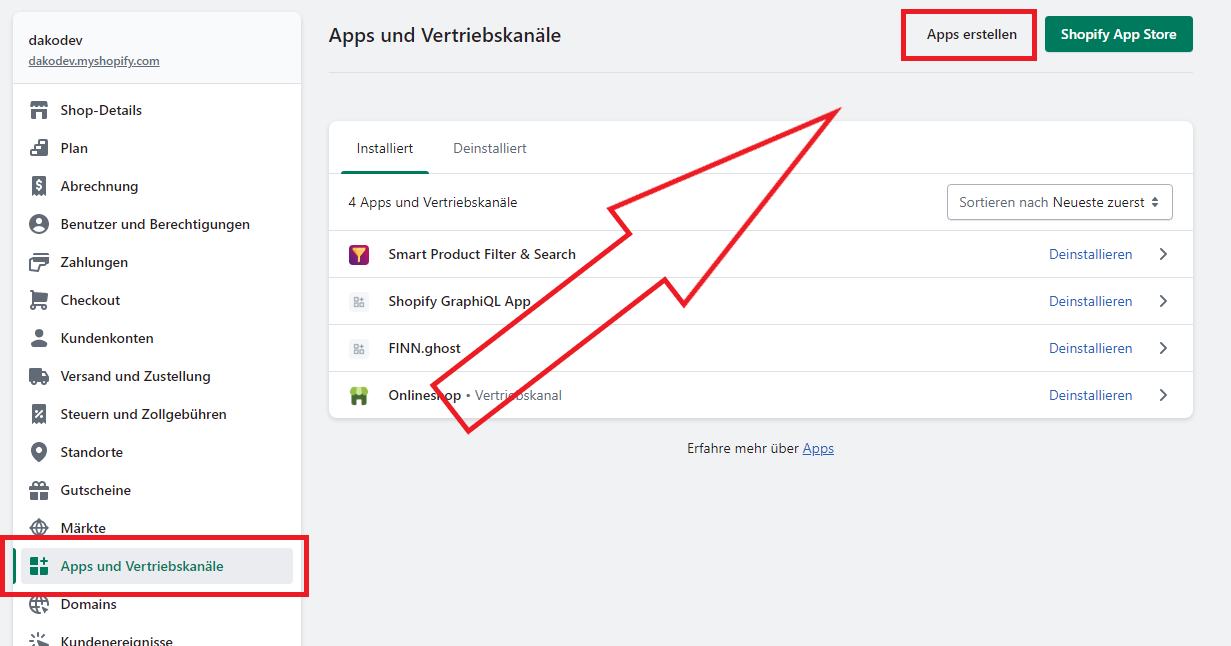](https://wiki.dako-it.com/uploads/images/gallery/2023-08/7qpimage.png) |
| [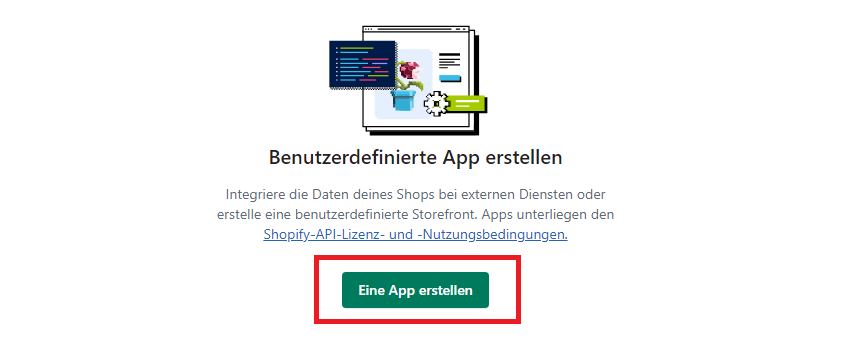](https://wiki.dako-it.com/uploads/images/gallery/2023-04/euCimage.png) |
| [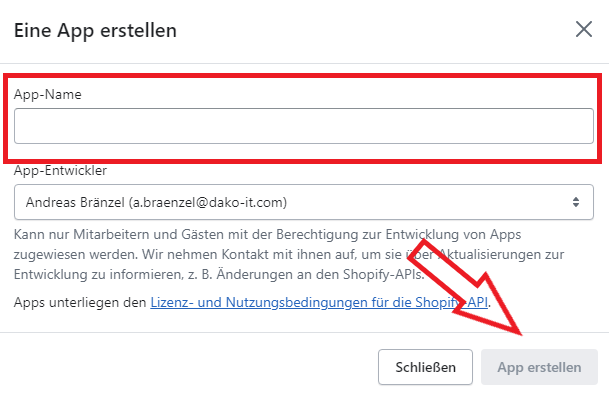](https://wiki.dako-it.com/uploads/images/gallery/2023-04/2U9image.png) |
| [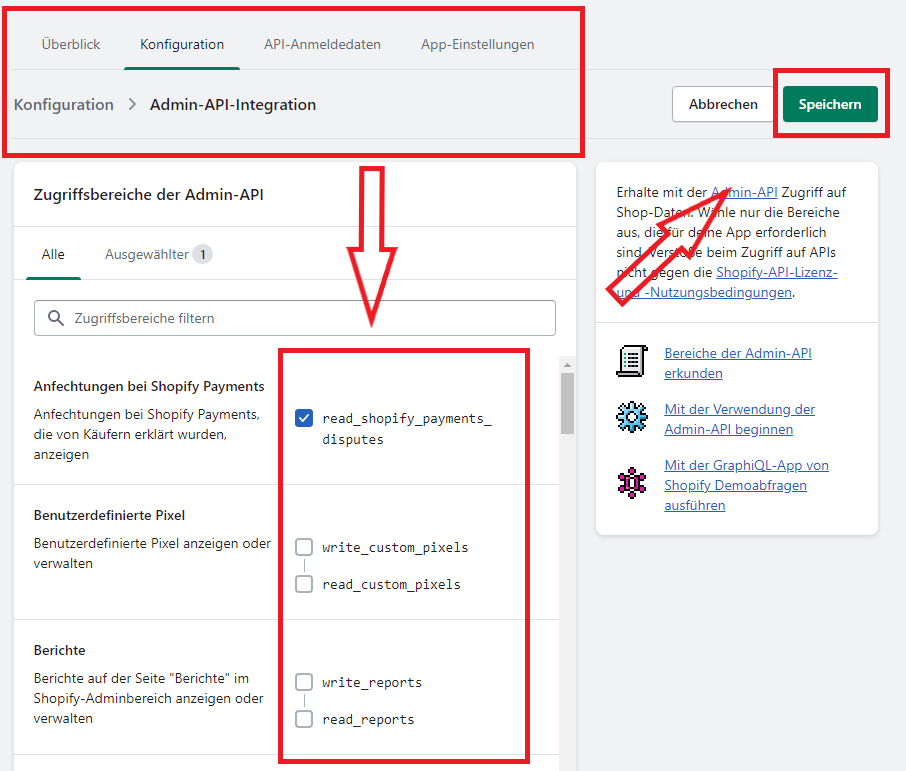](https://wiki.dako-it.com/uploads/images/gallery/2023-04/XReimage.png) |
| [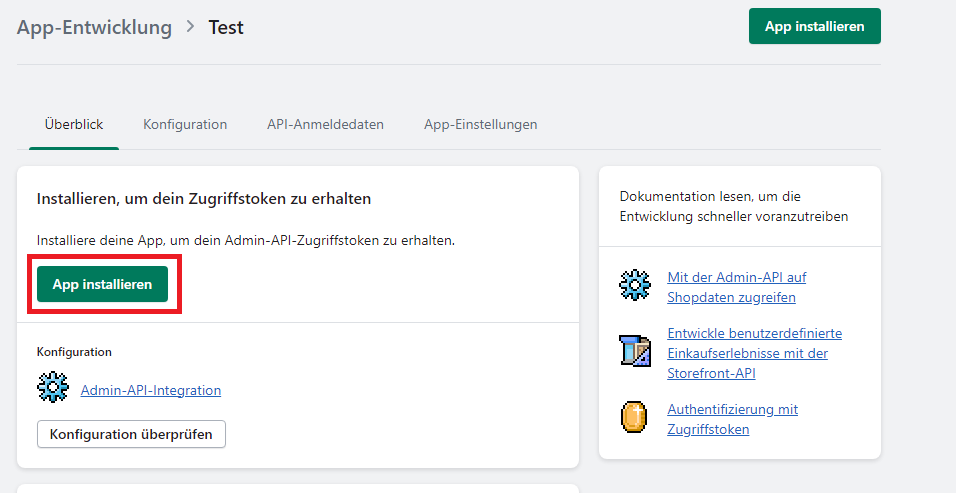](https://wiki.dako-it.com/uploads/images/gallery/2023-04/KJmimage.png) |
| [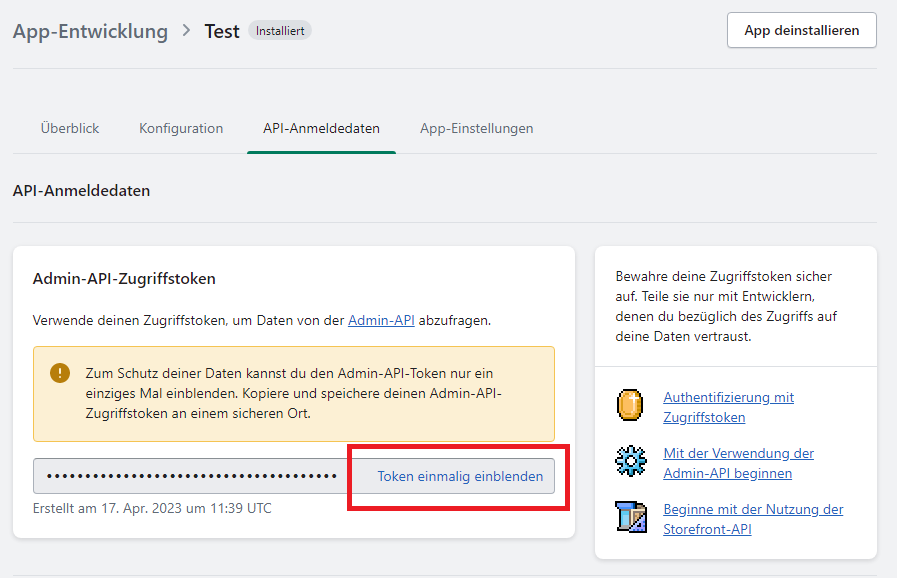](https://wiki.dako-it.com/uploads/images/gallery/2023-04/TGhimage.png) |